MySQL 8.0.22 のインストールと設定のグラフィックチュートリアル
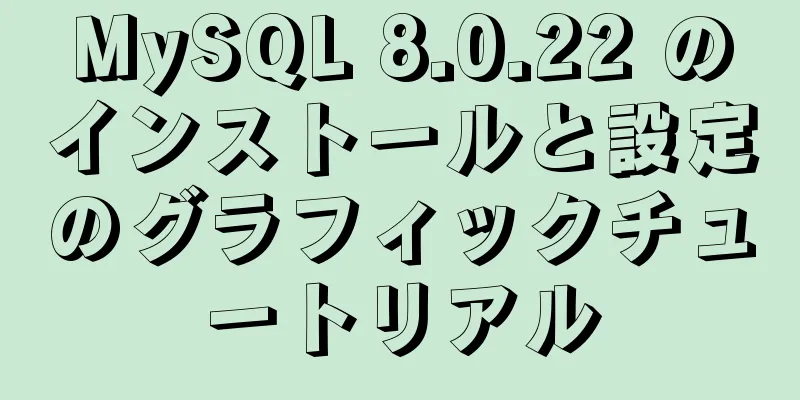
|
MySQL8.0.22のインストールと設定(超詳細)参考までに、具体的な内容は次のとおりです。 みなさんこんにちは。今日は、MySQL 8.0.22 のインストールと構成について学習します。注意深く見て、よく学んでください。非常に詳細です。 最初のステップ ダウンロードするには、MySQL の公式 Web サイトにアクセスするか、以下に示すように直接ダウンロードをクリックします。
ステップ2 ダウンロードが完了したら、次の図に示すように、ドライブ C 以外のディスクに解凍します。
ステップ3 解凍したディレクトリに my.ini ファイルはありません。問題ありません。インストール ルート ディレクトリに my.ini を自分で作成できます(新しいテキスト ファイルを作成し、ファイルの種類を .ini に変更します)。 基本的な設定を記述します。 [mysqld] # ポート 3306 を設定 port=3306 # MySQLのインストールディレクトリを設定します basedir=C:\Program Files\MySQL # MySQLデータベースデータの保存ディレクトリを設定します。datadir=C:\Program Files\MySQL\Data # 許可される最大接続数 max_connections=200 # 許容される接続失敗の回数。 最大接続エラー数=10 # サーバーが使用するデフォルトの文字セットは utf8mb4 です 文字セットサーバー=utf8mb4 # 新しいテーブルを作成するときに使用されるデフォルトのストレージエンジン default-storage-engine=INNODB #デフォルトの認証は「mysql_native_password」プラグインで行われます #mysql_native_password デフォルト認証プラグイン=mysql_native_password [mysql] # mysqlクライアントのデフォルトの文字セットをdefault-character-set=utf8mb4に設定します [クライアント] # MySQL クライアントがサーバーに接続するために使用するデフォルトのポートを設定します。ポート = 3306 デフォルトの文字セット=utf8mb4
ステップ4 MySQL を初期化します。インストール中は、権限エラーを回避するために、管理者として CMD を実行しようとします。そうしないと、インストール中にエラーが報告され、次の図に示すようにインストールが失敗します。
ステップ5 開いたら、mysql の bin ディレクトリに入り、以下に示すようにcd + スペース + パスを入力します。
ステップ6 MySQLディレクトリの下のbinディレクトリで、 mysqld --initialize --consoleと入力します。 以下のように表示されます。
このような場合は、次の図に示すように、Baidu にアクセスしてVCRUNTIME140_1.dllを検索し、ダウンロードしてインストールします。
1.ダウンロードしたファイルを解凍し、解凍したVCRUNTIME140_1.dllファイルをコピーします。 ステップ7 MySQL サービスをインストールするには、以下に示すように、 mysqld --install [サービス名] (サービス名は省略可能、デフォルトは mysql) と入力します。
ステップ8 サービスが正常にインストールされたら、以下に示すように、 net start mysql (MySQL サービスを開始) と入力します。
ステップ9 MySQL に接続し、Navicat を使用して以下のように表示します。
この方法でMySQLを使用することができます 結論 これで、MySQL 8.0.22 のインストールと設定の紹介は終了です。ぜひ、さらなるアドバイスをいただき、お互いにコミュニケーションを取り、一緒に学んでいきましょう。 素晴らしいトピックの共有: MySQL の異なるバージョンのインストール チュートリアル さまざまなバージョンの MySQL 5.7 インストール チュートリアル さまざまなバージョンの MySQL 5.6 インストール チュートリアル さまざまなバージョンのmysql8.0インストールチュートリアル 以上がこの記事の全内容です。皆様の勉強のお役に立てれば幸いです。また、123WORDPRESS.COM を応援していただければ幸いです。 以下もご興味があるかもしれません:
|
<<: Manjaro インストール CUDA 実装チュートリアル分析
>>: VueはExcelデータをエクスポートするパブリック関数メソッドをカプセル化します
推薦する
html、xhtml、xmlの違い
開発動向: html (ハイパーテキスト マークアップ言語) - xhtml (拡張ハイパーテキスト...
MySQL 文字列連結関数 GROUP_CONCAT の詳細な説明
前回の記事では、クロステーブル更新について書きました。自分が書いた SQL を見たとき、自分がバカみ...
CSS フォント、テキスト、リストのプロパティの詳細な紹介
1. フォントのプロパティcolorは、div{color:red;}のようにテキストの色を指定しま...
Dreamweaver8を使用してウェブサイトのファイルをチェックして整理する方法
Dreamweaver8 を使用して独自の Web サイトを作成する目的は何ですか?インターネットに...
vscode で webpack 命令を使用すると「このシステムではスクリプトの実行が禁止されているため」と表示される問題について (完璧な解決策)
Vue を学習する際に、vscode ターミナルで常に webpack 命令を使用すると、次のよう...
Vmwareでディスクを追加する方法:ディスクを拡張する
この記事では、ディスクを追加または拡張して、Vmare で有効にする方法について説明します。シナリオ...
写真とテキストによる MySQL 8.0.11 インストール チュートリアル
インターネット上には多くのチュートリアルがありますが、基本的には同じです。ただし、細かい原因でソフト...
デスクトップ仮想化を実現するために Hyper-V を展開する手順 (グラフィック チュートリアル)
Hyper-V を展開するためのハードウェア要件は次のとおりです。 64 ビット プロセッサ、具体...
Mysqlリモート接続構成を実装する2つの方法
Mysqlリモート接続構成を実装する2つの方法会社で働いていると、誰かのコンピュータに保存されている...
MySQL 8.0.22 winx64 のインストールと設定のグラフィックチュートリアル
mysql 8.0.22 winx64のインストールと設定のグラフィックチュートリアルは参考までに、...
Javascript 操作メカニズム イベントループ
目次1. 4つのコンセプト1. JavaScriptはシングルスレッドです2. タスクキュー3. 同...
ページングクリックコントロールを実装するネイティブJS
これは、ネイティブJSを使用してページングクリックコントロールを実装する必要がある面接の質問です。参...
Linux でサーバーに接続するための SSH と Xshell の設定に関するチュートリアル (画像付き)
>>>>>Ubuntu のインストールと設定の SSH チュートリア...
JavaScript でカウントダウン効果を実装する
カウントダウン効果を実現するにはJavascriptを使用します。参考までに、具体的な内容は次のとお...
Windows 10にOdoo12開発環境をインストールする方法
序文多くの友人は Mac コンピューターを持っていないと言っていますが、Windows 開発は実際に...























